win10右键个性化和显示设置打不开怎么回事 win10右键桌面无法打开个性化和显示设置如何解决
近日有不少win10系统用户遇到这样的一个问题,就是右键中个性化和显示设置打不开了,不知道该怎么办,通常是系统有问题,可以通过修改注册表来进行解决,本文这就给大家介绍一下win10右键桌面无法打开个性化和显示设置的详细解决方法吧。
方法一:
注册表定位至“HKEY_CURRENT_USER\Software\Classes”,在该文件夹中找到“ ms-settings”项,右键进行删除;
PS:由于此操作涉及到修改注册表,建议您先打开注册表、点击左上角文件、导出备份。(Cortana中输入regedit,回车打开注册表)
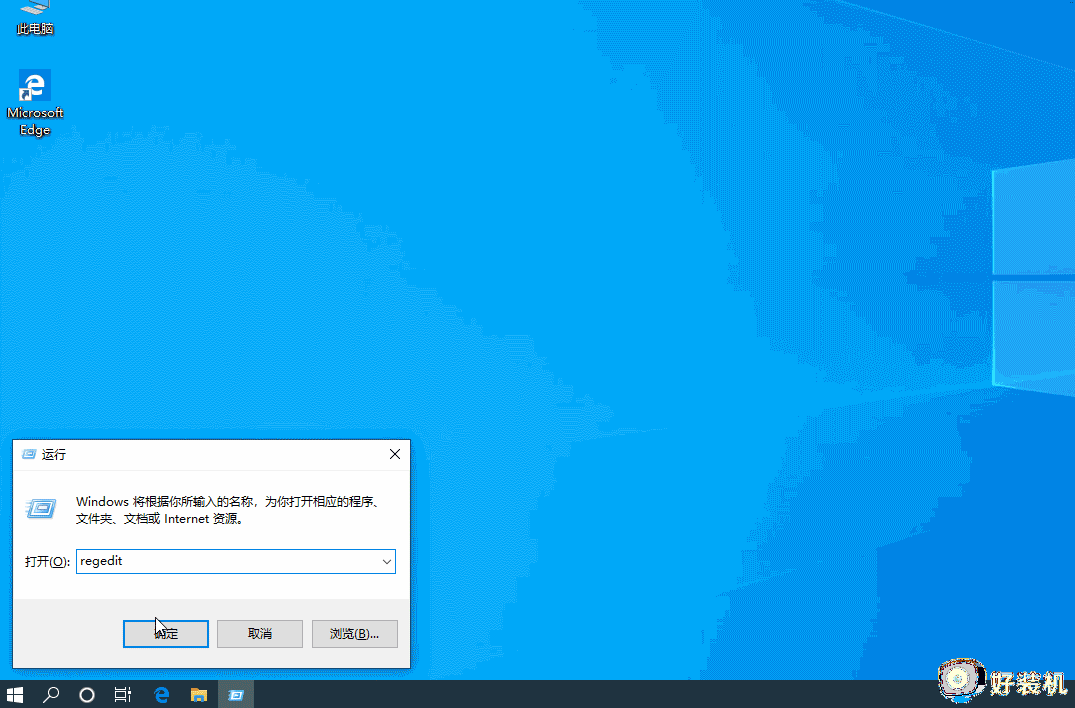
方法二:
停止和卸载所有非必要的软件和程序运作:
1.卸载设备中的第三方安全软件和系统优化软件
2.同时按【Windows 徽标键+R】,输入 【msconfig】,按回车(Enter)
3.点击 【服务】>【隐藏所有 Microsoft 服务】>【全部禁用】
4.启动【任务管理器】,点击 【启动】 选项卡,将所有启动项都禁用
5.重启设备
方法三:
使用《sfc /scannow》和《Dism》自动扫描和修补系统档案,然後再重启电脑:
1. 右键点选桌面左下角Windows图标,选择【Microsoft Powershell(管理员)】
2. 逐一输入以下指令:
Dism /Online /Cleanup-Image /CheckHealth,按回车
Dism /Online /Cleanup-Image /ScanHealth,按回车
Dism /Online /Cleanup-Image /RestoreHealth,按回车
sfc /scannow,按回车
3. 重启电脑。
4. 如果出现”有一些文件无法修复“的回报,重复步骤1-3几次。
以上给大家讲解的就是win10右键个性化和显示设置打不开的详细解决方法,有遇到相同情况的小伙伴们可以学习上面的方法步骤来进行操作吧。
win10右键个性化和显示设置打不开怎么回事 win10右键桌面无法打开个性化和显示设置如何解决相关教程
- win10电脑右键个性化和显示设置打不开怎么修复
- win10右击显示设置打不开怎么回事 win10右键菜单显示设置无法打开如何修复
- win10个性化打不开没有与之关联怎么办 win10右键个性化显示没有与之关联处理方法
- win10无法打开个性化和显示设置的解决方法 win10个性化显示设置打不开怎么办
- win10个性化无法打开的解决方法 win10打开个性化提示文件没有与之关联怎么办
- win10右键不显示nvidia怎么回事 win10鼠标右键没有NVIDIA选项如何解决
- win10右键菜单里的怎么删除 win10怎么删除右键桌面菜单
- win10mac系统如何设置显示桌面的快捷键 win10mac设置桌面快捷键的方法
- win10个性化和显示无法设置的解决方法 win10个性化和显示设置用不了怎么办
- win10打开个性化闪退怎么回事 win10电脑打开个性化就闪退如何处理
- win10拼音打字没有预选框怎么办 win10微软拼音打字没有选字框修复方法
- win10你的电脑不能投影到其他屏幕怎么回事 win10电脑提示你的电脑不能投影到其他屏幕如何处理
- win10任务栏没反应怎么办 win10任务栏无响应如何修复
- win10频繁断网重启才能连上怎么回事?win10老是断网需重启如何解决
- win10批量卸载字体的步骤 win10如何批量卸载字体
- win10配置在哪里看 win10配置怎么看
win10教程推荐
- 1 win10亮度调节失效怎么办 win10亮度调节没有反应处理方法
- 2 win10屏幕分辨率被锁定了怎么解除 win10电脑屏幕分辨率被锁定解决方法
- 3 win10怎么看电脑配置和型号 电脑windows10在哪里看配置
- 4 win10内存16g可用8g怎么办 win10内存16g显示只有8g可用完美解决方法
- 5 win10的ipv4怎么设置地址 win10如何设置ipv4地址
- 6 苹果电脑双系统win10启动不了怎么办 苹果双系统进不去win10系统处理方法
- 7 win10更换系统盘如何设置 win10电脑怎么更换系统盘
- 8 win10输入法没了语言栏也消失了怎么回事 win10输入法语言栏不见了如何解决
- 9 win10资源管理器卡死无响应怎么办 win10资源管理器未响应死机处理方法
- 10 win10没有自带游戏怎么办 win10系统自带游戏隐藏了的解决办法
